 При помощи вирусных программ, активированных на компьютере, могут подменить IP-адреса определённых сайтов или создать фальшивый (второй) файл hosts – отвечающего именно за установку принадлежности определённого ресурса к тому или иному адресу, для этого необходимо знать где находится файл hosts в windows 7, 8, 10 и как его очистить.
При помощи вирусных программ, активированных на компьютере, могут подменить IP-адреса определённых сайтов или создать фальшивый (второй) файл hosts – отвечающего именно за установку принадлежности определённого ресурса к тому или иному адресу, для этого необходимо знать где находится файл hosts в windows 7, 8, 10 и как его очистить.
В результате запуска вирусных программ, данный файл первый в группе риска повреждающихся областей, так с помощью него можно без труда установить любой ip-адрес, после чего в строке браузера будет отображаться нормальное название, а откроется другой ресурс.
Изменяют или даже создают фальшивый (второй) файл host в основном для подмены популярных социальных сетей, при этом создаётся сайт двойник, внешне схожий, а может быть даже неотличимая (на первый взгляд) копия оригинального ресурса. При переходе на него, пользователь, скорее всего даже и не догадываться о том, что он уже находится на другом, в лучшем случае рекламном, а в худшем на вредоносном сайте. Изначально продумывается мошенническая схема, на открывшейся странице, например появляется сообщения об необходимости отправки смс, для открытия доступа к странице и соответственно после этого взымаются деньги и крадутся пароли к странице.
Где находится файл hosts в windows 7, 8, 10?
После заражения компьютера вредоносными программами и последующей активации его, в первую очередь повреждают файл hosts, внося в него записи фальшивых ip-адресов популярных социальных сайтов (Вконтакте и Одноклассники и т.д.).
Если Вы столкнулись с данной проблемой, обязательно постарайтесь разобраться в вопросе где находится файл hosts в windows 7, 8, 10 и как его очистить?
- Для того, что бы открыть и очистить файл hosts в windows 7, 8, 10 от возможных посторонних записей, нужно проследовать к папке C:\Windows\System32\drivers\etc (для windows xp, 7, 8, 10).
- Открывается файл с помощью блокнота.
- Содержимое должно выгладить следующим образом и заканчиваться словом «localhost» и IP-адресом «127.0.0.1«, с «#» (в начале строки означает как пример, неактивная запись) или без и в некоторых системах «::1«.
- Ниже, на картинке, показаны записи, внесённые для изменения адресов социальных сетей:
- В данном случае, указанные в записях популярные социальные сети, будут открываться по новому IP-адресу, то есть может открыться совершенно другой адрес и возможно с вредоносным характером.
- Если после редактирования файла он не хочет сохраняется, то с решением сложившейся проблемы можете ознакомится в статье Не сохраняется файл hosts после редактирования.
Но, если при нахождении и открытии указанного файла, с записями в нём всё в порядке, это ещё не значит, что он не повреждён, так как вирус мог создать фальшивый (второй) файл hosts.
Второй фальшивый файл Hosts
Учитывая, что пользователь узнает где находится файл hosts в windows 7, 8, 10, воспользовавшись интернетом и попробует просмотреть наличие записей в указанном файле, создатели данных вирусов придумали схему сложнее и создали второй фальшивый файл hosts. Записи в оригинальный файле при этом не меняются, а в реестре прописывается путь к второму и в нём уже указаны другие адреса:
- Для того, что бы просмотреть, к какому файлу указан путь для системы — заходим в реестр компьютера комбинацией клавиш «Win+R» и в открывшееся окно «Выполнить» вводим “regedit” и нажимаем «Ок«.
- В открывшемся реестре компьютера следуем по папкам HKEY_LOCAL_MACHINESYSTEM-> CurrentControlSet-> services-> Tcpip-> Parameters и правее смотрим присвоенное значение параметру «DataBasePath«
- На картинке данному параметру присвоено значение «%SystemRoot%\System32\temp» это означает, что операционная система по этому присвоеному пути будет обращаться к второму фальшивому файлу hosts (который будет находиться в указанной папке), так как должен быть «%SystemRoot%\System32\drivers\etc» (для Windows 2000/NT/XP/Vista/7/8/10) или %SystemRoot%» (для Windows 95/98/ME).
- Данное значение, можно исправить нажав правой кнопкой мыши и выбрав «Изменить» и установить правильное.
Автоматическая очистка файла hosts
Самостоятельно узнавать, где находится файл hosts в windows 7, 8, 10 не всегда обязательно, так как вернуть его к первоначальным значениям, можно также в автоматическом режиме с помощью утилиты AVZ (ссылка с официального сайта).
- Перейдя на сайт, нажмите ссылку для скачивания находящуюся справа.
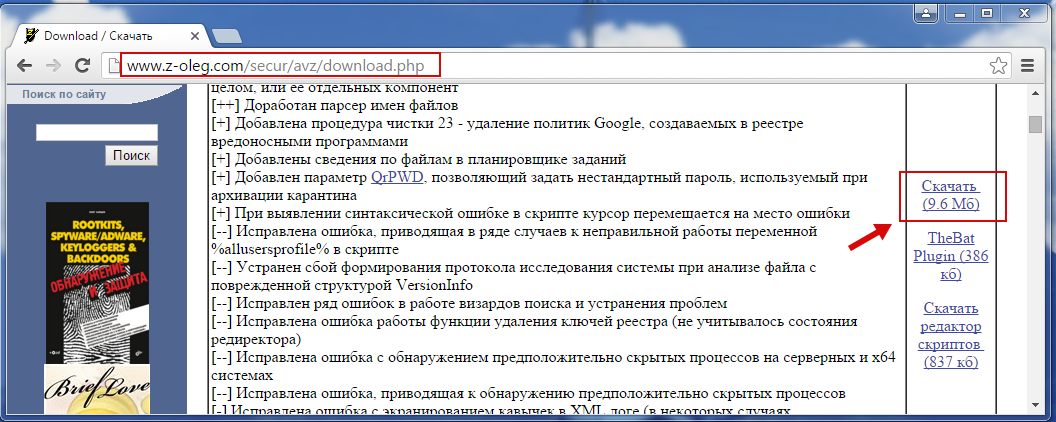
- После распаковки скачанного архива, запустите «ехе«файл программы во вкладке «Файл» необходимо выбрать «Восстановление системы«.
- Далее установить галку на «Очистка файла Hosts» и нажать «Выполнить отмеченные операции«
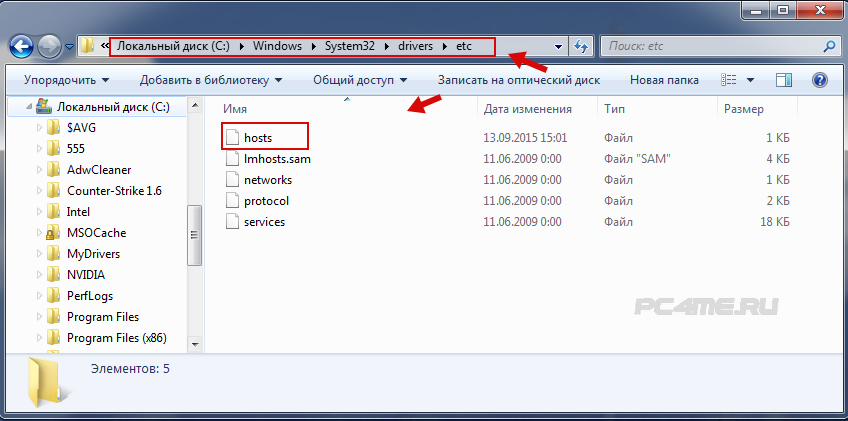
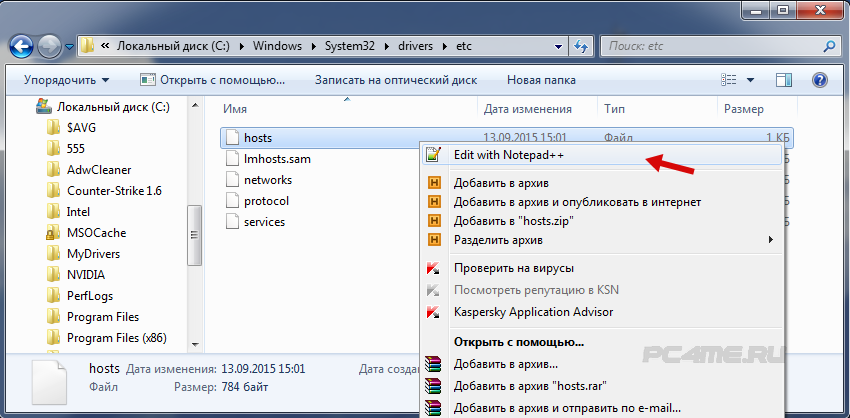

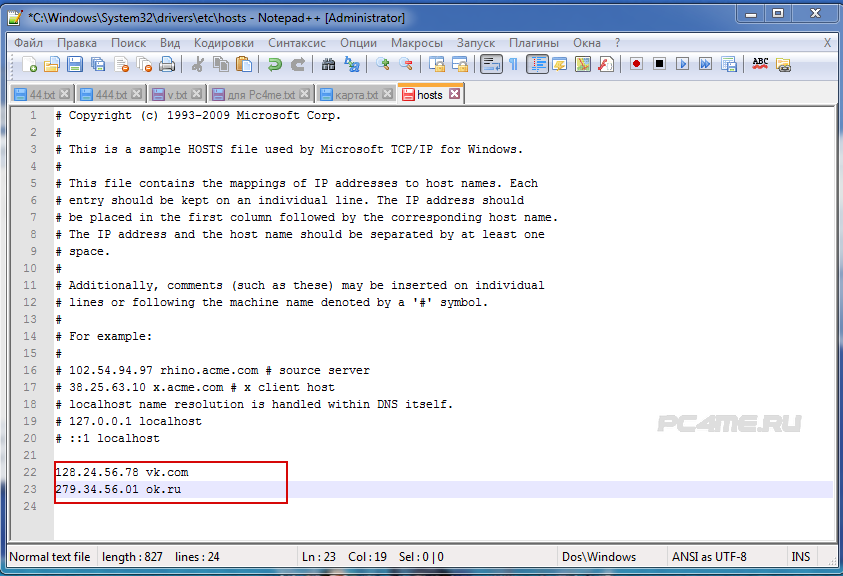
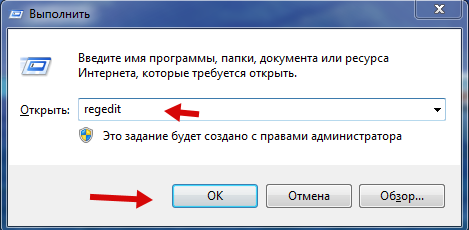
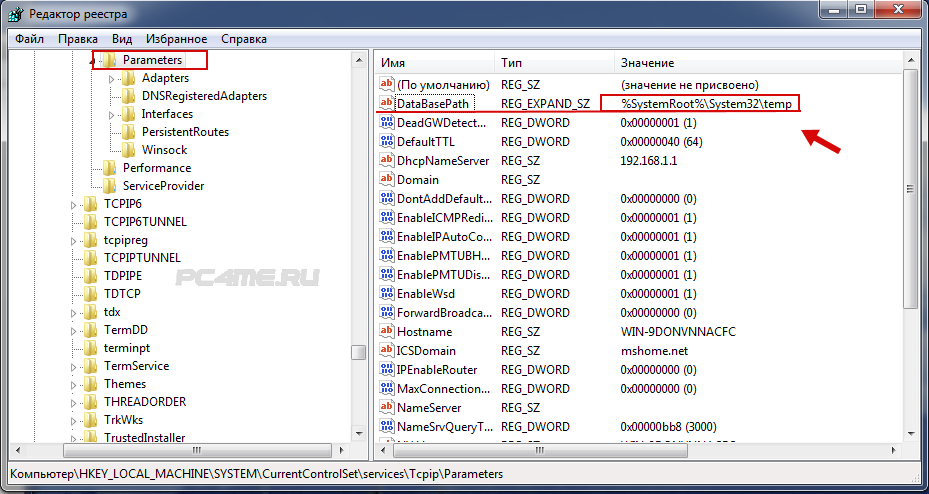
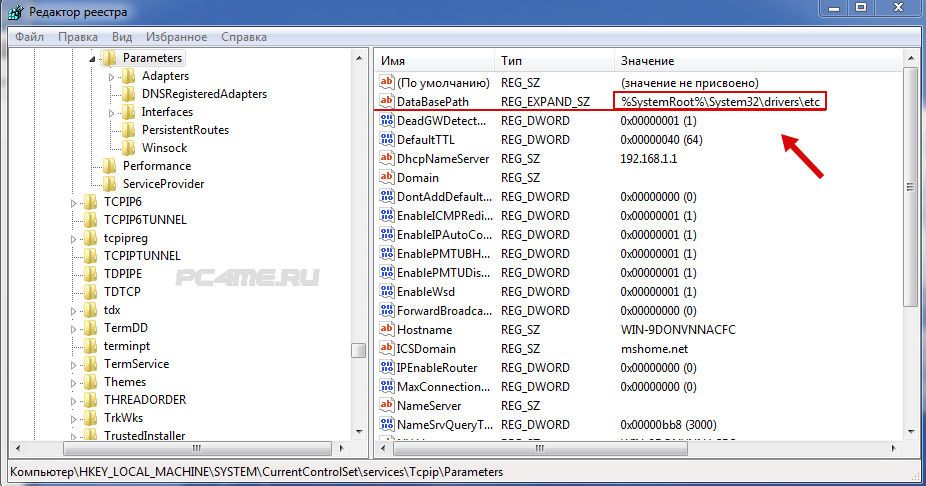
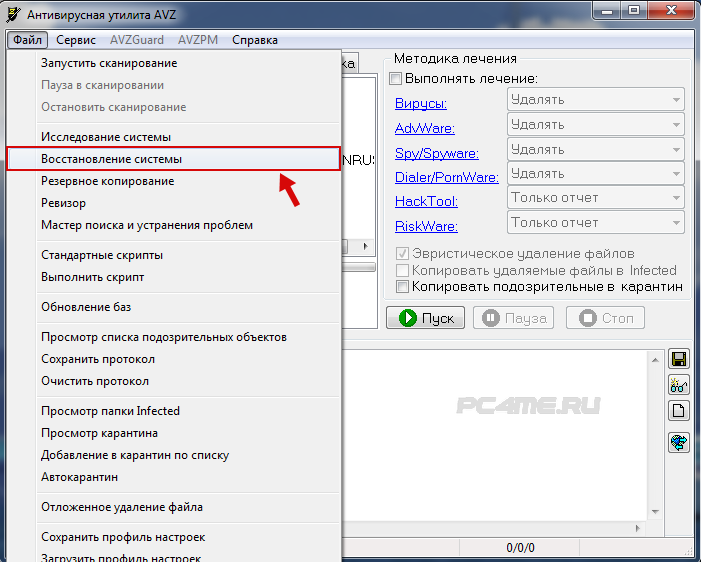
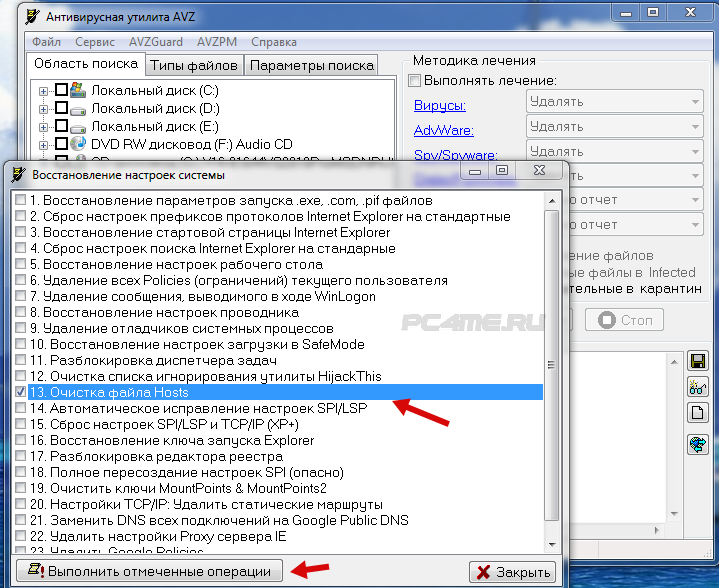






Полезно. Доходчиво. Спасибо.